使用PicGo + 码云搭建属于自己的图床
图床是干什么的? 图床就是一个便于在博文中插入在线图片连接的个人图片仓库。设置图床之后,在自己博客中插入的图片链接就可以随时随地在线预览了,并且不会因为任何意外原因无法查看。
因为官方的图床工具要不就是收费的,要不就是不能保证不会跑路,所以自己搭建
1. 安装
- PicGo
- picgo-plugin-gitee-uploader插件
picgo下载地址:https://github.com/Molunerfinn/PicGo
点击安装

运行后的界面:

2. 插件
选择最底下的插件设置,搜索gitee

两个其实都可以使用,这里我们安装第二个。
3.配置

3. 建立gitee(码云)图床库
码云的注册和使用就不多说了。
3.1 新建仓库
-
输入一个仓库名称
-
其次将仓库设为公开
-
勾选使用Readme文件初始化这个仓库

image.png
3.2 配置PicGo
选择图床设置--->gitee

- repo:用户名/仓库名称,比如我自己的仓库zykit/images,也可以直接复制仓库的url

- branch:分支,这里写上master
- token:填入码云的私人令牌
- path:路径,一般写上img
- customPath:提交消息,这一项和下一项customURL都不用填。在提交到码云后,会显示提交消息,插件默认提交的是
Upload 图片名 by picGo - 时间
这几个参数主要就是token的获取。其他的按照刚刚建的仓库填写就好。
3.3 获取token
-
登录进自己的码云,点击头像,进入设置

-
找到左面安全设置的私人令牌

-
点击生成新令牌,把projects这一项勾上,其他的不用勾,然后提交

生成令牌后把令牌复制后粘贴到token中,这个token会在离开本页的时候不再显示。
然后保存设置,并把这个设置为默认图床。
typora设置
文件--偏好设置
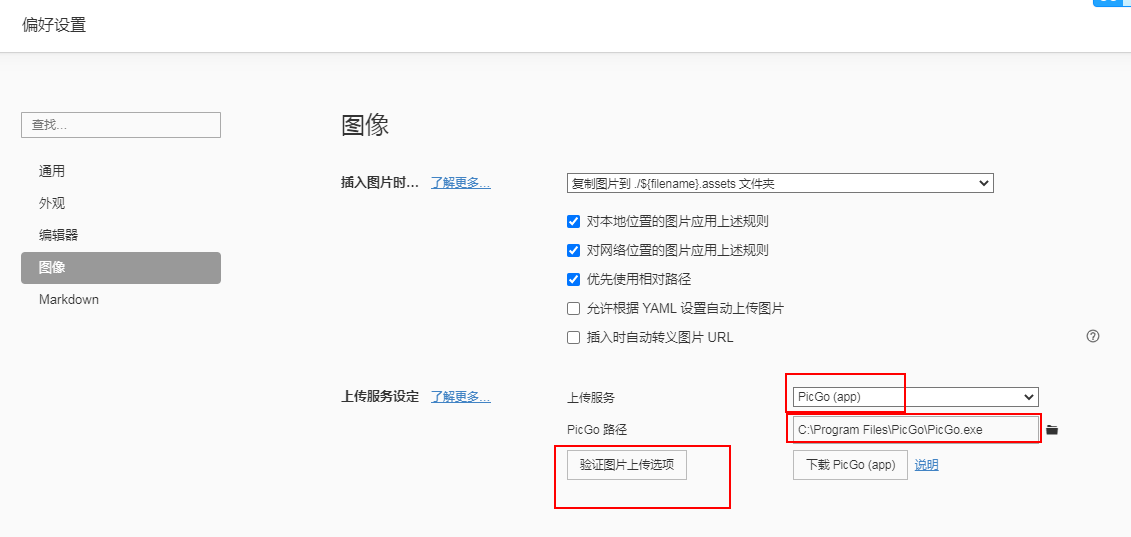
常见错误
- gitee仓库名不能有空格
- 上传的图片名不能有空格